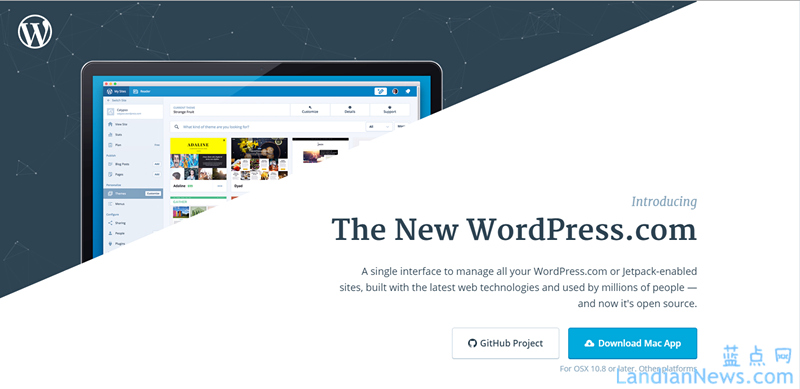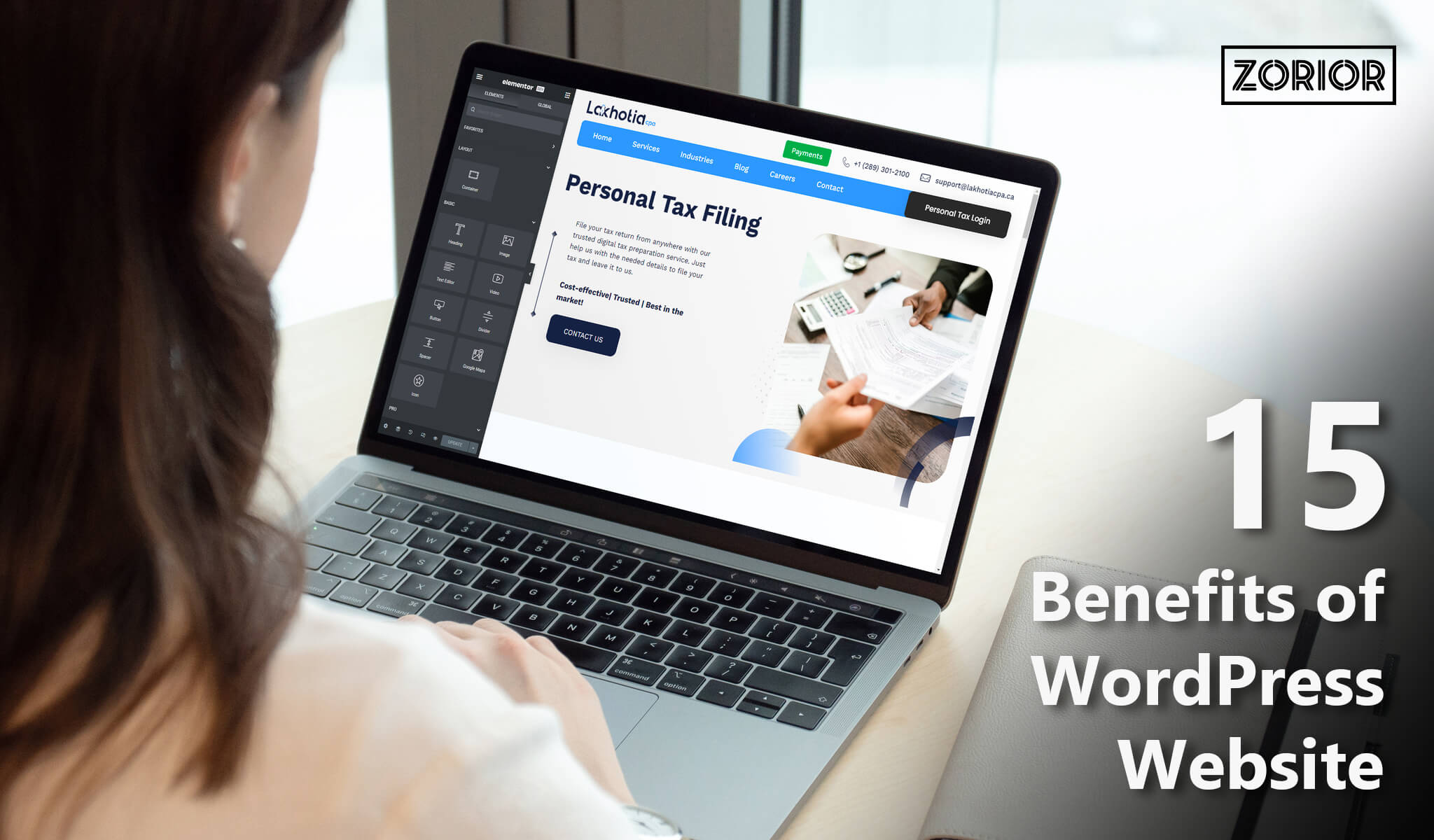在当今数字化时代,拥有一个网站已成为许多个人和企业的基本需求。而WordPress作为全球最流行的网站建设平台之一,不仅易于使用,还能满足各种需求。本文将通过详细的步骤和图解,教您如何在您的服务器上安装WordPress建站系统。
一、准备工作
在开始安装之前,请确保您已准备好以下工具和材料:
域名:您需要一个注册好的域名。
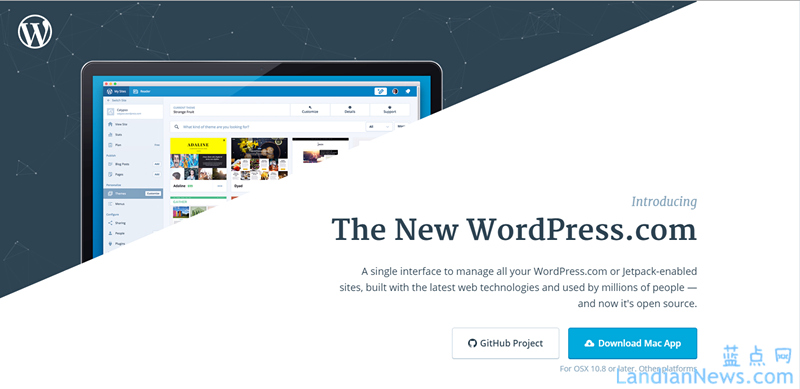
主机:选择一个合适的虚拟主机或云服务器,确保其支持PHP和MySQL。
FTP客户端:如FileZilla,用于上传文件到服务器。
文本编辑器:如Notepad++,用于编辑配置文件。
二、下载WordPress
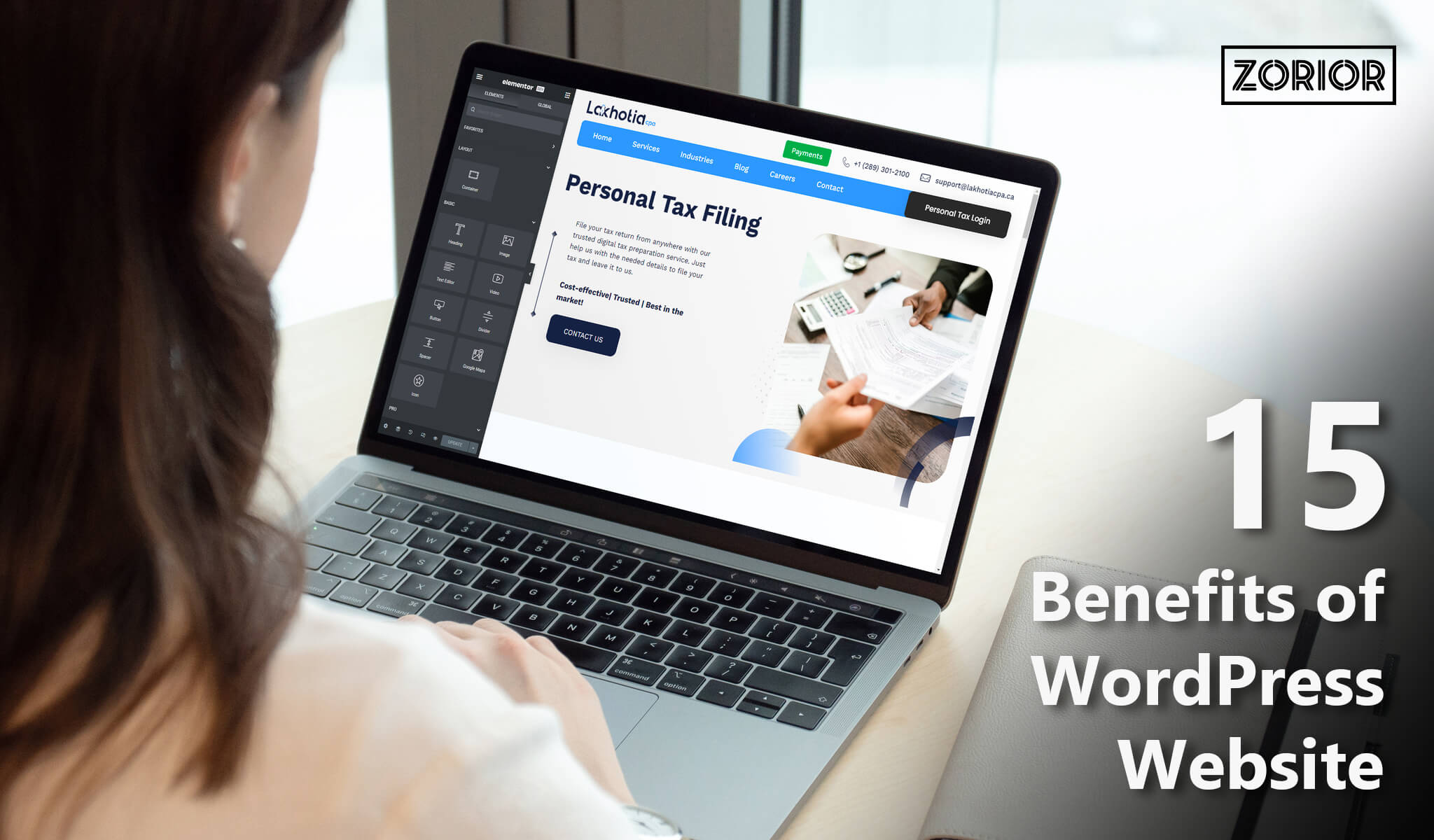
访问WordPress官方网站。
点击“下载”按钮,将最新版本的WordPress下载到您的计算机上。
解压下载的ZIP文件,您将在文件夹中看到多个文件和子文件夹。
三、创建数据库
WordPress需要一个数据库来存储所有的数据。您可以通过以下步骤创建数据库:
登录您的主机控制面板,如cPanel。
找到“数据库”选项,点击“MySQL数据库”。
创建一个新数据库,并记下数据库名称。
创建一个数据库用户,并为其设置强密码。记下用户名和密码。
将数据库用户添加到刚创建的数据库,并赋予全部权限。
四、上传WordPress文件
打开您的FTP客户端,连接到您的主机。
找到您刚刚解压的WordPress文件夹,将里面的所有文件上传到您的域名根目录(通常是`public_html`或`www`文件夹)。
五、配置WordPress
完成上传后,您需要配置WordPress,通过以下步骤完成:
在浏览器中输入您的域名(如`www.yourdomain.com`),您将看到WordPress的安装界面。
选择语言(如中文),然后点击“继续”。
在下一个页面,您将看到数据库信息的输入框:
数据库名:填写您刚创建的数据库名。
用户名:填写您的数据库用户名。
密码:填写您刚设置的数据库密码。
数据库主机:通常为`localhost`。
表前缀:保持默认,或者可以自定义(如`wp_`)。
点击“提交”后,WordPress将检查您的数据库连接,确保一切正常。
六、安装WordPress
进行完数据库配置后,点击“运行安装”。您需要填写以下信息:
网站标题:填写您网站的名称。
用户名:设置一个管理员用户名(不要使用“admin”)。
密码:设置一个强密码,确保您的网站安全。
电子邮箱:填写您的邮箱,以便在需要时进行密码重置。
搜索引擎可见性:可选择是否允许搜索引擎索引您的网站。
完成后,点击“安装WordPress”。
七、访问后台
安装完成后,您将看到成功页面。点击“登录”链接,使用您刚刚设置的用户名和密码登录WordPress后台(通常为`www.yourdomain.com/wp-admin`)。
八、安装主题和插件
登录后,您可以开始定制您的网站:
安装主题:前往“外观”→“主题”,可以选择适合您需求的主题,可以在WordPress主题库中找到许多免费的主题。
安装插件:前往“插件”→“安装插件”,安装常用的插件,如SEO优化、网站备份、安全插件等,以增强您网站的功能。
九、配置网站设置
浏览“设置”选项卡,您可以调整网站的其他重要设置:
常规设置:网站标题、时间格式等。
讨论设置:控制评论系统。
媒体设置:可以设置媒体文件的上传尺寸。
十、内容发布
现在,您已经成功安装WordPress,并配置了基本设置!您可以开始创建内容,包括文章和页面。
点击“文章”→“写文章”来撰写新文章。
点击“页面”→“添加新页面”可以创建静态页面,比如“关于我们”和“联系方式”。
通过上述步骤,您已成功在服务器上安装了WordPress建站系统。随着您的网站逐步成型,不妨根据需要进一步探索和学习更多使用技巧。WordPress的强大之处在于其丰富的社区支持和不断更新的资源,希望您能充分利用这个平台!如需更多帮助,可以随时查看WordPress官方文档或加入相关社区。
欢迎您在下方留言,分享您的建站经验或遇到的问题!
参考文章:
wordpress建站详细教程-如何全面掌握wordpress建站技巧本文标题:WordPress建站安装教程图解-详细解析如何安装WordPress建站系统
网址:https://www.wpjiguang.cn/archives/7977.html
本站所有文章由wordpress极光ai post插件通过chatgpt写作修改后发布,并不代表本站的观点;如果无意间侵犯了你的权益,请联系我们进行删除处理。
如需转载,请务必注明文章来源和链接,谢谢您的支持与鼓励!